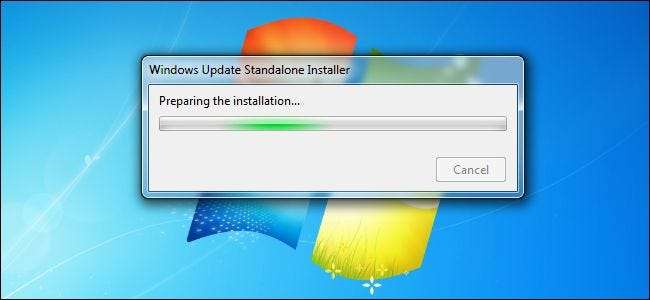
Când instalați Windows 7 pe un sistem nou, în mod tradițional trebuie să treceți printr-un proces lung de descărcare de ani de actualizări și repornire constantă. Nu mai este: Microsoft acum oferă un „Windows 7 SP1 Convenience Rollup” care funcționează în esență ca Windows 7 Service Pack 2. Cu o singură descărcare, puteți instala sute de actualizări simultan. Dar există o captură.
Acest pachet de actualizări, care combină actualizările datând până în februarie 2011, nu este disponibil în Windows Update. Dacă instalați un sistem Windows 7 de la zero, va trebui să faceți tot posibilul să îl descărcați și să îl instalați. În caz contrar, Windows Update va descărca și va instala actualizările unul câte unul - într-un mod mai lent și mai plictisitor.
Iată cum să descărcați și să instalați pachetul Comoditate, astfel încât să nu trebuie să faceți acest lucru în mod dificil.
Primul pas: Instalați Service Pack 1, dacă nu îl aveți deja
LEGATE DE: Unde se descarcă Windows 10, 8.1 și 7 ISO în mod legal
Windows 7 Service Pack 1 Comoditate pachet necesită deja instalarea Service Pack 1. Dacă instalați Windows 7 de la zero, puteți obține acest lucru în unul din cele două moduri:
- Instalați de pe un disc sau ISO care conține Service Pack 1 : Microsoft oferă Imagini ISO Windows 7 pentru descărcare . Aceste imagini ISO au Service Pack 1 integrat, deci veți avea deja Service Pack 1 după ce le instalați.
- Descărcați și instalați SP1 Separat : Dacă ați instalat de pe un disc Windows 7 mai vechi fără SP1 integrat, va trebui să instalați Service Pack 1 ulterior. Lansați Windows Update, verificați dacă există actualizări și instalați actualizarea „Service Pack pentru Microsoft Windows (KB976932)” pentru al instala. Poti de asemenea descărcați Service Pack 1 direct de la Microsoft și instalați-l fără a trece prin Windows Update.
Dacă nu sunteți sigur dacă aveți instalat Windows 7 Service Pack 1, deschideți meniul Start, tastați „winver” în caseta de căutare și apăsați Enter. Dacă pe fereastră apare „Service Pack 1”, aveți Service Pack 1. Dacă nu, trebuie să instalați Service Pack 1.
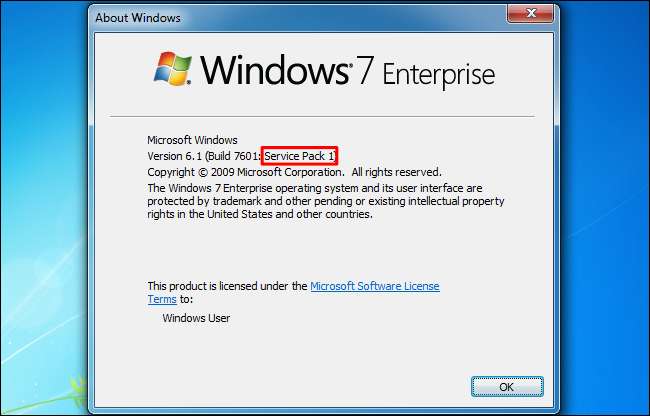
Pasul doi: aflați dacă utilizați o versiune pe Windows pe 32 de biți sau pe 64 de biți
Dacă nu sunteți sigur dacă utilizați o versiune de 32 de biți sau 64 de biți de Windows 7 , Va trebui să aflați rapid.
Faceți clic pe butonul „Start”, faceți clic dreapta pe „Computer” în meniul Start și selectați „Properties”. Veți vedea aceste informații afișate în partea dreaptă a „Tip sistem” sub antetul sistemului.
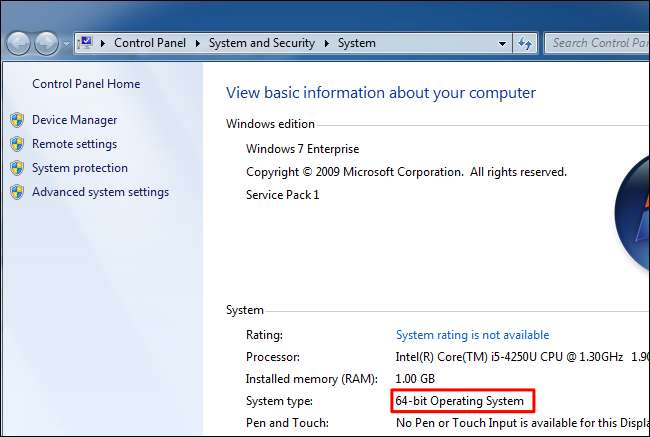
Pasul trei: Descărcați și instalați actualizarea „Stiva de service” din aprilie 2015
Nu puteți instala pur și simplu setul de comoditate după instalarea Service Pack 1. Mai întâi trebuie să instalați mai întâi actualizarea stivei de service din aprilie 2015. Nu ne întrebați de ce; întreabă Microsoft.
Mergeți la Aprilie 2015 Servicing Stack Update pagina de descărcare și derulați în jos până la linkurile de descărcare. Faceți clic pe linkul corespunzător pentru a descărca actualizarea fie pentru un x86 (32 biți), fie x64 (versiunea 64 biți) de Windows 7.
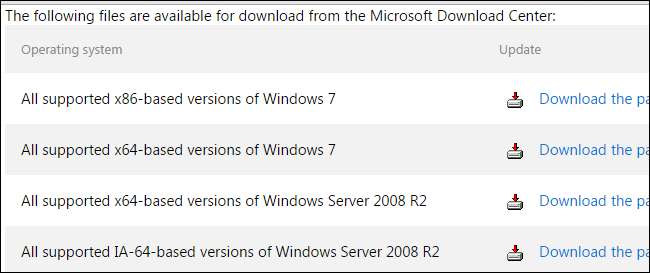
Faceți clic pe linkul „Descărcare” de pe pagina următoare pentru a descărca fișierul, apoi faceți dublu clic pe fișierul de actualizare descărcat pentru a-l instala.
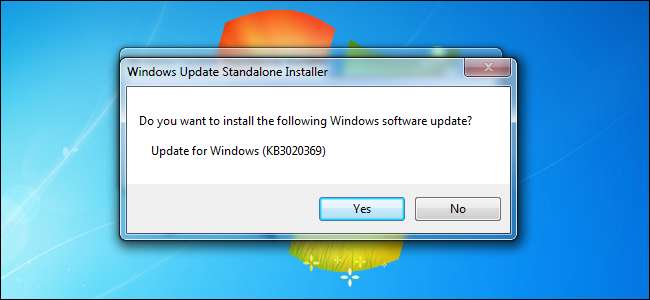
Pasul patru: Descărcați și instalați Windows 7 SP1 Convenience Rollup
Actualizați : Puteți descărca rapid setul de comoditate utilizând linkurile de descărcare directă de mai jos. Microsoft le-ar putea schimba oricând, așa că trimiteți-ne o notă dacă aceste linkuri par moarte. Dacă legăturile de descărcare directă funcționează, puteți sări peste descărcarea actualizării de pe site-ul web Microsoft Update Catalog. Doar descărcați actualizarea corespunzătoare și rulați-o pentru ao instala.
Dacă linkurile de descărcare directă nu funcționează sau doriți doar să descărcați actualizarea în mod oficial, va trebui să faceți acest lucru descărcați Windows 7 SP1 Convenience Rollup de pe site-ul Microsoft Catalog de actualizări.
Din păcate, acest site web necesită ActiveX, ceea ce înseamnă că funcționează numai în Internet Explorer - nu puteți utiliza Google Chrome, Mozilla Firefox sau chiar Microsoft Edge pe un computer cu Windows 10.
După deschiderea site-ului în Internet Explorer, faceți clic pe bara de informații galbenă și selectați „Instalați acest supliment pentru toți utilizatorii de pe acest computer”. Va trebui să fiți de acord cu o fereastră pop-up Control cont utilizator după instalarea controlului ActiveX.
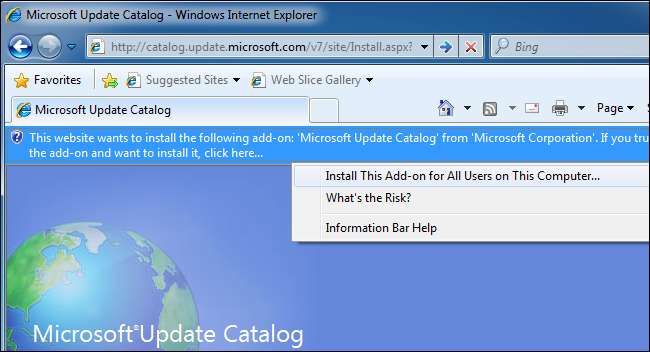
Veți vedea mai multe pachete de actualizare disponibile pentru descărcare:
- Actualizare pentru Windows 7 (KB3125574) : Descărcați acest lucru dacă utilizați o versiune pe 32 de biți a Windows 7.
- Actualizare pentru Windows Server 2008 R2 x64 Edition (KB3125574) : Descărcați acest lucru dacă utilizați o versiune pe 64 de biți a Windows Server 2008 R2.
- Actualizare pentru Windows 7 pentru sisteme bazate pe x64 (KB3125574) : Descărcați acest lucru dacă utilizați o versiune pe 64 de biți a Windows 7.
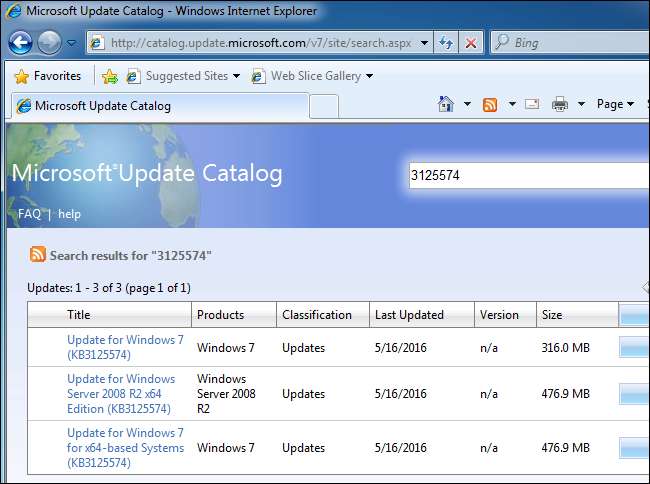
Pentru a descărca actualizarea corectă pentru sistemul dvs., faceți clic pe butonul „Adăugați” din dreapta acestuia pe pagină.
Dacă doriți să descărcați mai multe actualizări - de exemplu, dacă veți actualiza atât sistemele Windows 7 pe 32 de biți, cât și pe 64 de biți și doriți copii offline ale patch-ului - puteți face clic pe butonul „Adăugați” pentru mai multe actualizați pentru a le descărca imediat.
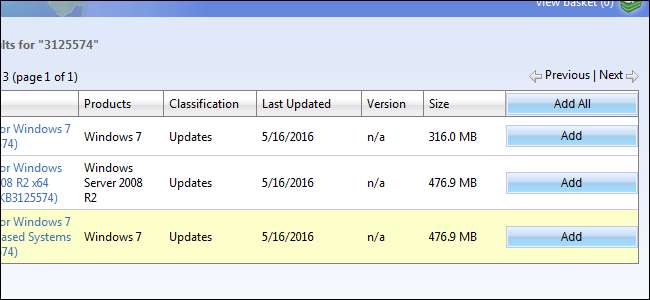
După ce faceți acest lucru, faceți clic pe linkul „Vizualizați coșul” din colțul din dreapta sus al paginii.
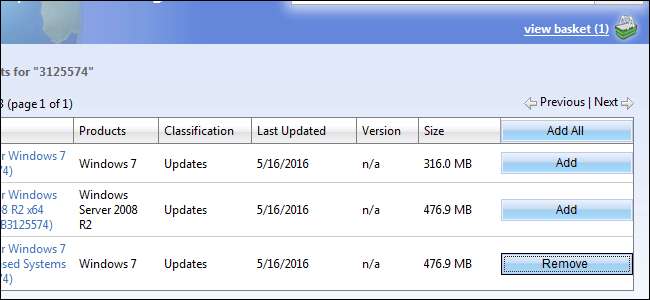
Faceți clic pe butonul „Descărcați” aici pentru a descărca actualizarea - sau actualizările - pe care le-ați selectat.
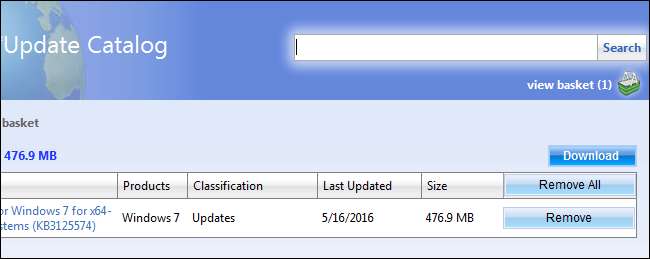
Va trebui să selectați o locație de descărcare pentru actualizare. De exemplu, puteți selecta folderul Descărcări sau Desktop.
Faceți clic pe butonul „Răsfoiți”, selectați un folder, apoi faceți clic pe „Continuați”.
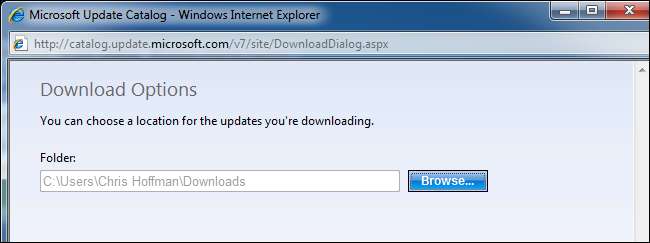
Actualizarea va începe descărcarea, așa că așteptați până când se face. În funcție de actualizarea pe care ați selectat-o, descărcarea este între 300 MB și 500 MB în total.

Când este descărcat, puteți deschide folderul în care ați descărcat actualizarea și puteți face dublu clic pe acesta pentru a-l rula și a vă actualiza sistemul Windows 7.
De asemenea, puteți copia acest fișier de actualizare pe o unitate USB sau o locație de rețea și îl puteți rula pe PC-uri Windows 7 suplimentare, actualizându-le rapid atât timp cât au deja instalat Service Pack 1.
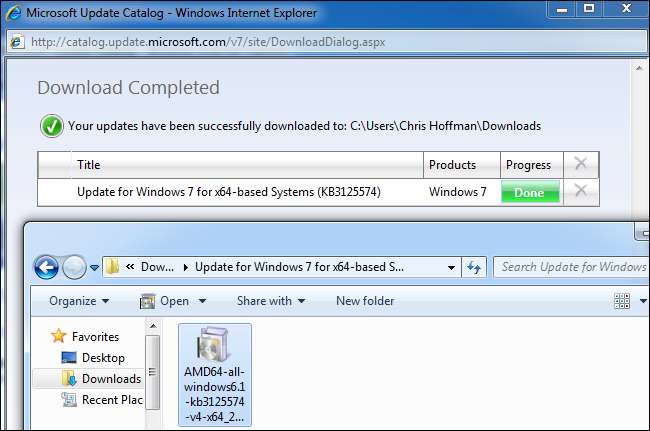
Acest pachet de actualizare instalează toate actualizările lansate după Service Pack 1 și înainte de 16 mai 2016. Actualizările viitoare nu vor fi adăugate la acesta. Dacă descărcați acest pachet după data respectivă, va trebui să instalați pachetul Comoditate, apoi să lansați Windows Update pentru a instala orice actualizări lansate după acest pachet.
În viitor, Microsoft va oferi o singură actualizare mare o dată pe lună, cu remedieri de erori și stabilitate. De asemenea, va oferi actualizări mai mici pentru probleme de securitate, ca de obicei. Acest lucru ar trebui să aibă ca rezultat mai puține actualizări de instalat după ce ați instalat pachetul mare Comoditate.







